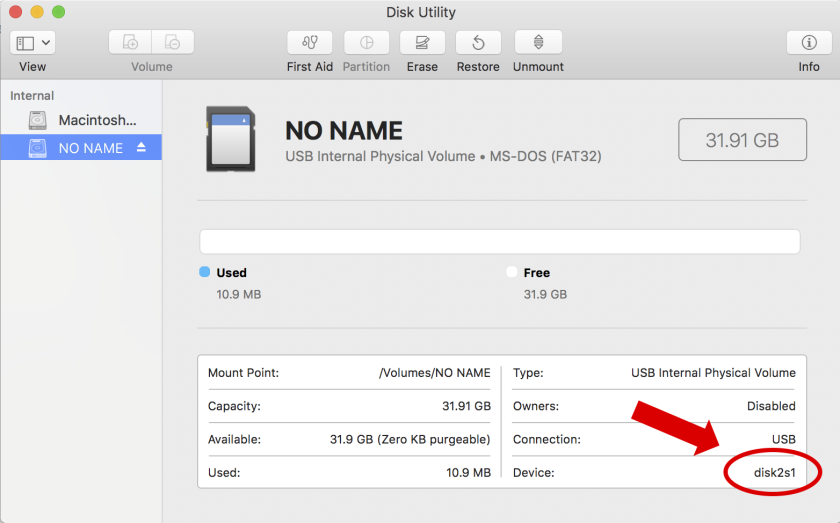Знаете ли вы, что Oracle Linux также доступен для процессоров ARM ? Это означает, что вы также можете установить Oracle Linux на SD-карту для Raspberry Pi. Ниже я покажу вам, как это сделать с Mac.
вступление
- Загрузите последний образ Oracle Linux для ARM
- Распакуйте изображение
xz, например:xz -dkv rpi3-ol7.6-image-20181116.img.xz - Флэш-карту SD с образом Oracle Linux, используя
dd, например:dd if=rpi3-ol7.6-image-20181116.img of=/dev/disk2 bs=16000000 - Вставьте SD-карту в Raspberry Pi и загрузите ее
Загрузка и распаковка изображения
Загрузка изображения проста. Просто перейдите на страницу загрузки Oracle Linux for ARM и загрузите последнюю версию. Вы также можете получить его, например, через :wget http://download.oracle.com/otn-pub/otn_software/linux/rpi3-ol7.6-image-20181116.img.xz
$ wget http://download.oracle.com/otn-pub/otn_software/linux/rpi3-ol7.6-image-20181116.img.xz
--2019-03-14 23:22:42-- http://download.oracle.com/otn-pub/otn_software/linux/rpi3-ol7.6-image-20181116.img.xz
Resolving download.oracle.com... 184.29.106.250
Connecting to download.oracle.com|184.29.106.250|:80... connected.
HTTP request sent, awaiting response... 302 Moved Temporarily
Location: https://edelivery.oracle.com/otn-pub/otn_software/linux/rpi3-ol7.6-image-20181116.img.xz [following]
--2019-03-14 23:22:42-- https://edelivery.oracle.com/otn-pub/otn_software/linux/rpi3-ol7.6-image-20181116.img.xz
Resolving edelivery.oracle.com... 104.100.49.102
Connecting to edelivery.oracle.com|104.100.49.102|:443... connected.
HTTP request sent, awaiting response... 302 Moved Temporarily
Location: http://download.oracle.com/otn-pub/otn_software/linux/rpi3-ol7.6-image-20181116.img.xz?AuthParam=1552631082_0be53ad65732e73e53791e1326387a31 [following]
--2019-03-14 23:22:42-- http://download.oracle.com/otn-pub/otn_software/linux/rpi3-ol7.6-image-20181116.img.xz?AuthParam=1552631082_0be53ad65732e73e53791e1326387a31
Connecting to download.oracle.com|184.29.106.250|:80... connected.
HTTP request sent, awaiting response... 301 Moved Permanently
Location: https://download.oracle.com/otn-pub/otn_software/linux/rpi3-ol7.6-image-20181116.img.xz?AuthParam=1552631082_0be53ad65732e73e53791e1326387a31 [following]
--2019-03-14 23:22:42-- https://download.oracle.com/otn-pub/otn_software/linux/rpi3-ol7.6-image-20181116.img.xz?AuthParam=1552631082_0be53ad65732e73e53791e1326387a31
Connecting to download.oracle.com|184.29.106.250|:443... connected.
HTTP request sent, awaiting response... 200 OK
Length: 279309592 (266M) [text/plain]
Saving to: 'rpi3-ol7.6-image-20181116.img.xz'
rpi3-ol7.6-image-20181116.img.xz 100%[================================================================>] 266.37M 7.80MB/s in 32s
2019-03-14 23:23:14 (8.39 MB/s) - 'rpi3-ol7.6-image-20181116.img.xz' saved [279309592/279309592]
$После загрузки вам нужно будет извлечь изображение в сжатом xzформате.
$ xz -dkv rpi3-ol7.6-image-20181116.img.xz
rpi3-ol7.6-image-20181116.img.xz (1/1)
100 % 266.4 MiB / 5,120.0 MiB = 0.052 176 MiB/s 0:29
$Параметры для xzявляются следующими:
dдля --decompresskдля --keep, который не удаляет исходный файл vдля --verboseвывода
После распаковки файла у вас будет .imgфайл размером около 5 ГБ.
Перепрошивка SD-карты с изображением
Следующим шагом является получение изображения на SD-карту. Имейте в виду, что следующие шаги уничтожат всю информацию на SD-карте , поэтому убедитесь, что у вас есть все данные, которые вы хотите скопировать в другое место! Также обратите внимание, что следующие шаги будут различаться в зависимости от вашей операционной системы. Для Mac это выглядит следующим образом:
- Вставьте SD-карту в устройство чтения SD-карт.
- Откройте инструмент Дисковая утилита; там должна быть видна SD-карта, и запомните устройство в правом нижнем углу для следующего шага и снова закройте Дисковую утилиту.
- В сеансе терминала отключите SD-карту, запустив
diskutil umount /dev/[device name], например:$ diskutil unmount /dev/disk2s1
Volume NO NAME on disk2s1 unmounted
$ - Изображение SD-карты с помощью
ddкоманды. Вы должны будете знать:
- Путь изображения
- Имя устройства, которое вы только что отключили.
Вот где это становится интересным: на устройстве выше уже есть раздел, который есть FAT32. Это отражено s1частью в /dev/disk2s1. Вы также можете увидеть это в Дисковой утилите. Образ диска Oracle Linux является полным, а не только для раздела. Это означает, что вам придется создавать образ всего диска, а не только раздела s1. Для этого просто оставьте s1и изображение /dev/disk2вместо этого. В этом случае вы просто видите что-то вроде /dev/disk2; это означает, что ваша SD-карта еще не была отформатирована, и вы можете продолжить работу в том же направлении, создав изображения /dev/disk2.
$ sudo dd if=rpi3-ol7.6-image-20181116.img of=/dev/disk2 bs=16000000Команда ddпринимает следующие параметры:
ifдля входного файла; это образ Oracle Linux для Raspberry Pi ofдля устройства, на которое записывается образ; это та карта SD, которую вы только что размонтировали bsдля размера блока, используемого для данной операции записи. В моем случае я использовал 16 МБ, но не слишком беспокоюсь об этом. Теоретически, это может ускорить ваши операции записи, но вы, скорее всего, будете ограничены 3-4 МБ / с, которые дает вам SD-карта.
Если ddкоманда завершается без ошибок, ваша SD-карта была успешно переизображена.
$ dd if=rpi3-ol7.6-image-20181116.img of=/dev/disk2 bs=16000000
335+1 records in
335+1 records out
5368709120 bytes transferred in 1146.344940 secs (4683328 bytes/sec)
$Теперь вы можете извлечь SD-карту из устройства чтения SD-карт.
Запуск Oracle Linux на Raspberry Pi
В остальном все как обычно. Вставьте SD-карту в Raspberry Pi и загрузите ее, подключив питание. Затем войдите в Raspberry Pi как rootпользователь с паролем oracle. Вам нужно будет сменить пароль сразу после входа в систему.
login: root
root's password:
You are required to change your password immediately (root enforced)
Changing password for root.
(current) UNIX password:
New password:
Retype new password:
[root@rpi3 ~]# uname -a
Linux rpi3 4.14.35-1818.3.3.el7uek.aarch64 #2 SMP Mon Sep 24 15:15:19 PDT 2018 aarch64 aarch64 aarch64 GNU/Linux
[root@rpi3 ~]# cat /etc/oracle-release
Oracle Linux Server release 7.6Веселитесь вместе с Raspberry Pi, работающим на Oracle Linux!